自己怎样重装电脑系统还原
时间:2025-06-17阅读量:作者:大白菜
电脑系统内置了系统还原功能,当系统出现一些小故障时,通过系统自带的还原功能,往往能够快速将系统恢复到之前的正常状态。然而,有一种特殊情况会让我们无法使用该功能,那就是电脑系统崩溃到无法正常开机的程度。在这种情况下
自己怎样重装电脑系统还原
电脑系统内置了系统还原功能,当系统出现一些小故障时,通过系统自带的还原功能,往往能够快速将系统恢复到之前的正常状态。然而,有一种特殊情况会让我们无法使用该功能,那就是电脑系统崩溃到无法正常开机的程度。在这种情况下,我们需要借助U盘来重装系统。

一、工具准备
1、推荐使用大白菜U盘启动盘制作工具。
2、准备一个容量大于或等于8GB的U盘。
3、从MSDN官方网站或者其他可信来源下载Windows 7系统的ISO文件。
二、注意事项
1、在重装系统过程中,格式化系统盘的操作会清除C盘上的所有数据,所以一定要确认重要文件已做好备份。
2、要确保U盘里没有重要数据,因为制作启动盘时会对U盘进行格式化,这会导致U盘中的数据全部丢失。
3、在设置U盘启动时,U盘选项带有USB字样,或者显示U盘名称。
三、U盘重装Windows 7系统详细步骤
1、将U盘插入一台可正常运作的电脑。
2、打开大白菜U盘启动盘制作工具,该工具会自动识别U盘,无需其他额外操作,直接点击制作按钮即可。
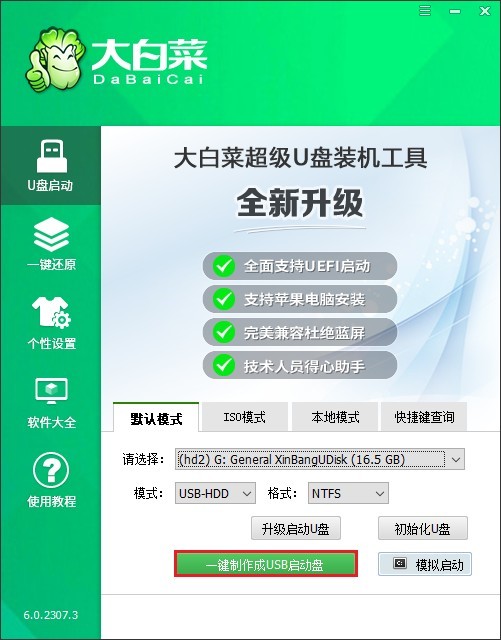
3、静心等待制作过程结束。
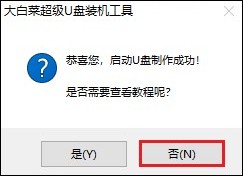
4、访问MSDN网站,从中挑选自己想要安装的Windows 7版本,复制对应版本的ed2k链接。然后,使用如迅雷等下载工具,通过该ed2k链接下载Windows 7系统文件。
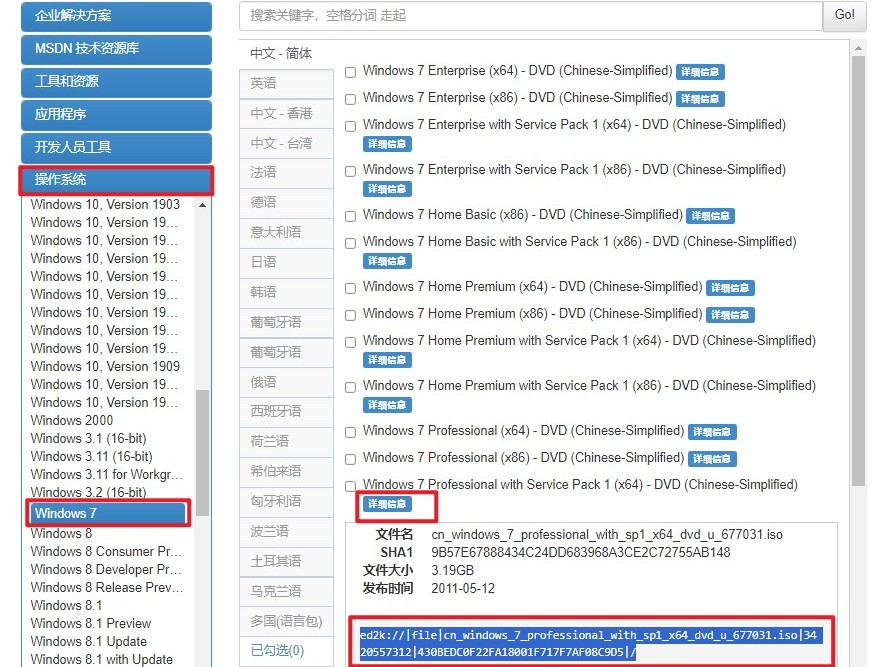
5、待系统文件下载完毕后,将其复制到U盘中备用。
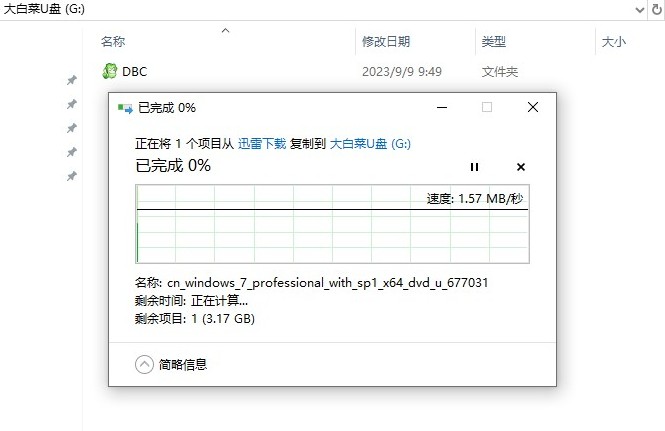
6、开启电脑,在开机画面出现时,迅速且连续地按下U盘启动快捷键,从而进入启动菜单设置页面。
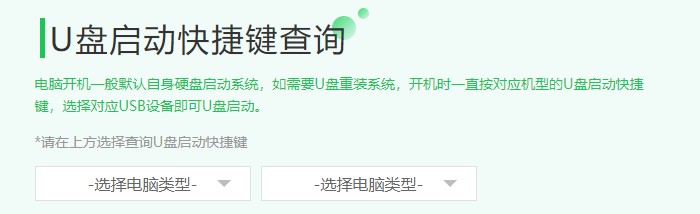
7、在启动菜单设置页面中,找到以USB开头或者直接显示U盘名称的选项,选中后按回车键,以此将电脑设置为从U盘启动。
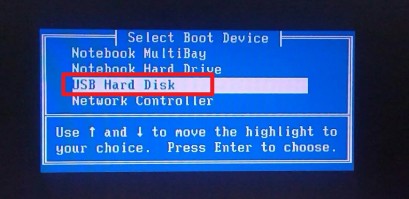
8、此时,电脑便会从U盘启动。
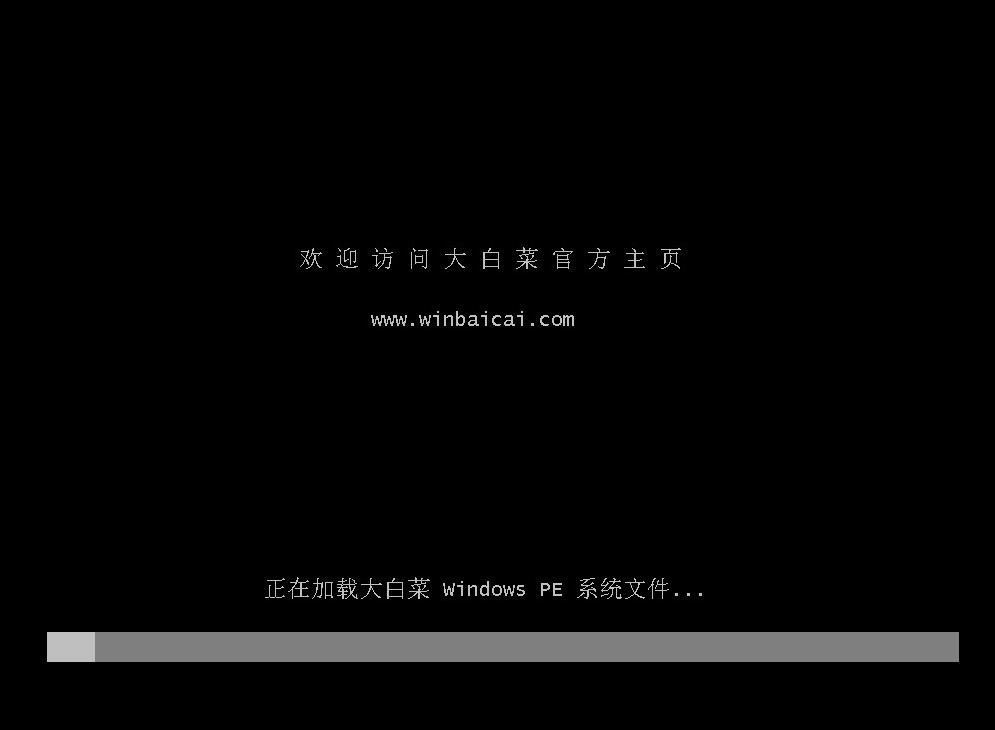
9、当电脑从U盘启动并进入PE系统后,在PE桌面上找到装机工具并打开。之后按照提示进行操作,先选择之前放入U盘的Windows 7系统文件,再选择安装位置,通常默认为C盘。
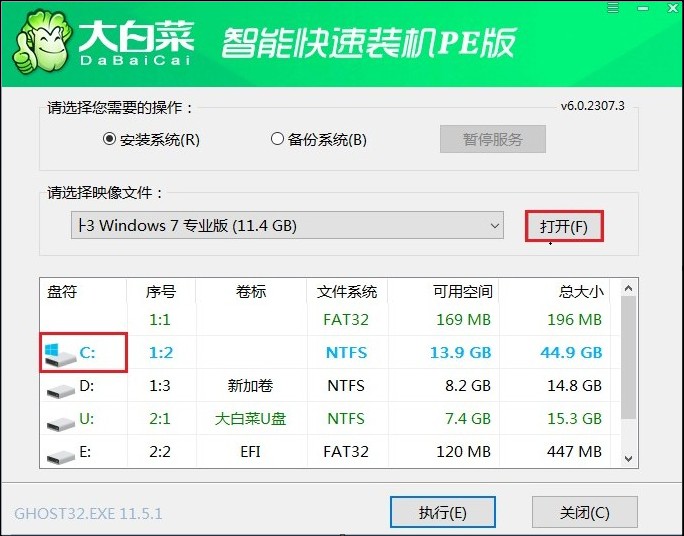
10、需特别注意,选好安装位置后,系统盘会被格式化。在确认无误后,点击“是”以继续安装。
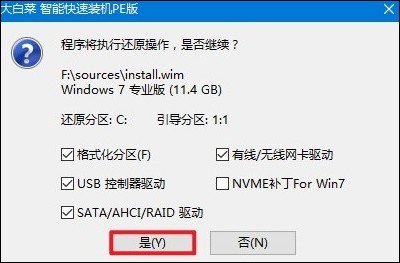
11、接下来,耐心等待系统安装流程顺利完成。在此期间,切勿拔掉U盘,也不要关闭电脑。待安装完成后,电脑会自动重启,此时取出U盘。
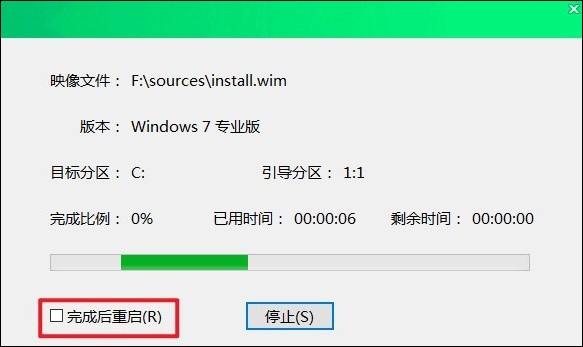
12、待安装完成后,电脑会自动重启,此时取出U盘。
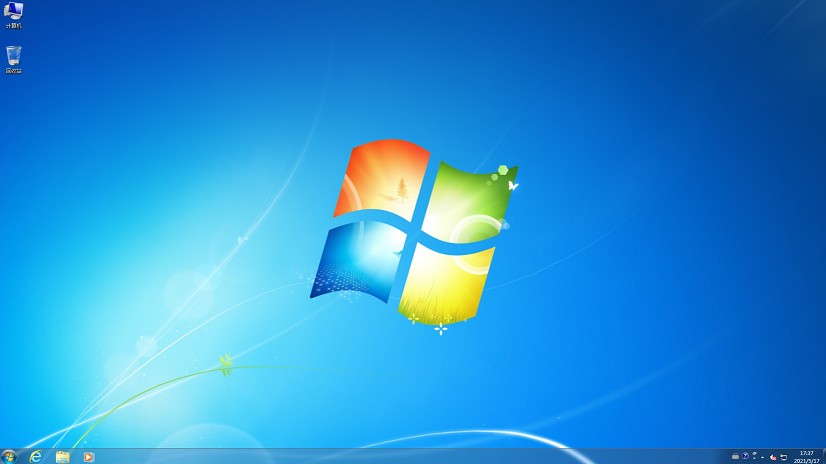
以上教程讲解了,自己怎样重装电脑系统还原。在电脑使用过程中,我们难免会遇到各种系统问题。如果,系统还原功能无法发挥作用,那么不妨试试借助U盘来重装系统,以解决系统崩溃带来的困扰,让电脑重新恢复正常运行。